电脑频繁死机和蓝屏
如何修复电脑蓝屏死机问题

如何修复电脑蓝屏死机问题电脑蓝屏死机是让很多人头疼的问题,它可能会在您工作、学习或者娱乐的时候突然出现,打乱您的节奏,甚至导致数据丢失。
别担心,接下来咱们就一步步来探讨如何修复这个恼人的问题。
首先,咱们得了解一下电脑为什么会蓝屏死机。
造成电脑蓝屏死机的原因那可真是五花八门。
硬件方面的问题可能有内存条接触不良、硬盘出现坏道、显卡故障等等。
软件方面呢,可能是驱动程序不兼容、系统文件损坏、病毒或者恶意软件的侵扰。
如果电脑突然蓝屏死机了,咱们先别慌。
第一步,冷静观察蓝屏界面上显示的错误代码和提示信息。
这些信息往往是解决问题的关键线索。
比如说,如果提示是“MEMORY_MANAGEMENT”,那很可能是内存方面出了问题;要是“KERNEL_DATA_INPAGE_ERROR”,则可能是硬盘的毛病。
接下来,咱们可以尝试进行一些简单的操作来解决问题。
如果是刚刚安装了新的软件或者驱动程序之后出现的蓝屏死机,那就试试进入安全模式,把新安装的东西卸载掉。
进入安全模式的方法通常是在开机时按 F8 键(不同的电脑可能有所不同),然后选择“安全模式”。
硬件问题也是常见的导致蓝屏死机的原因。
先检查一下内存条,把它拔下来,用干净的橡皮擦一擦金手指,再插回去,确保插紧。
硬盘方面,如果怀疑有坏道,可以使用硬盘检测工具进行检测和修复。
还有一个容易被忽视的地方,那就是电脑的散热。
如果电脑内部温度过高,也可能导致蓝屏死机。
检查一下风扇是否正常运转,清理一下散热口的灰尘。
软件方面,系统文件损坏是比较常见的情况。
这时候,可以运行系统自带的“系统文件检查器”来修复损坏的文件。
在命令提示符中输入“sfc /scannow”,然后等待检查和修复完成。
病毒和恶意软件也可能是罪魁祸首。
使用可靠的杀毒软件进行全面扫描,清除潜在的威胁。
另外,如果蓝屏死机问题频繁出现,而且上述方法都不奏效,那可能就得考虑重装系统了。
在重装系统之前,一定要备份好重要的数据。
电脑开机时出现系统蓝屏死机该如何诊断

电脑开机时出现系统蓝屏死机该如何诊断当我们满心欢喜地打开电脑,准备开启一天的工作或娱乐之旅,却遭遇了系统蓝屏死机的情况,那心情可真是糟糕透顶。
不过别慌,接下来咱们就一起探讨一下如何诊断这种让人头疼的问题。
首先,我们得搞清楚蓝屏死机时屏幕上显示的错误信息。
这些信息就像是电脑在向我们“诉苦”,告诉我们它到底哪里出了问题。
所以,一定要仔细看清那些代码和提示文字。
有时候,硬件问题是导致蓝屏死机的“罪魁祸首”。
比如说,内存出现故障就是常见的原因之一。
内存就像是电脑的“短期记忆库”,如果它出了问题,电脑就容易“犯糊涂”。
我们可以通过内存检测工具来检查内存是否正常工作。
要是发现有问题,可能就需要更换内存条了。
硬盘故障也不能忽视。
硬盘就好比是电脑的“仓库”,存储着各种重要的数据和文件。
如果硬盘出现坏道或者其他损坏,也会引发蓝屏死机。
可以使用硬盘检测软件来查看硬盘的健康状况。
还有,电脑的散热也是个关键因素。
如果电脑内部温度过高,各个硬件就可能无法正常工作,从而导致蓝屏死机。
这时候,我们要检查一下风扇是否正常运转,散热片上是否堆积了过多的灰尘。
清理一下电脑内部的灰尘,或许就能解决问题。
驱动程序不兼容或者损坏也是常见的“捣乱分子”。
特别是在我们更新了系统或者安装了新的硬件之后,驱动程序可能会出现问题。
我们可以进入设备管理器,查看是否有带有黄色感叹号的设备,这往往意味着对应的驱动程序有问题。
再来说说系统文件损坏。
这就好比是房子的根基出了问题,整个房子都可能摇摇欲坠。
病毒、恶意软件的攻击或者不正确的系统操作都可能导致系统文件损坏。
我们可以通过系统自带的修复工具或者第三方的系统修复软件来尝试修复。
另外,电源供应不稳定也可能是个隐患。
电源就像是电脑的“能量源泉”,如果它输出的电压不稳定,电脑就会“闹脾气”。
检查一下电源是否正常工作,电源线是否连接良好,也是诊断的重要步骤之一。
软件冲突也会让电脑陷入蓝屏死机的困境。
有时候我们同时安装了多个功能相似的软件,它们之间可能会产生冲突。
如何解决电脑出现的蓝屏死机问题

如何解决电脑出现的蓝屏死机问题蓝屏死机问题一直是电脑用户的困扰,它可能导致数据丢失、工作中断以及其他不便。
本文将介绍几种常见的方法,帮助你解决电脑蓝屏死机的问题。
一、检查硬件问题蓝屏死机问题有时是由于硬件故障引起的。
以下是一些你可以尝试的方法:1. 检查内存:使用系统自带的内存测试工具,或者下载并运行第三方的内存测试软件。
如果发现故障的内存模块,及时更换。
2. 检查硬盘:运行磁盘检测软件检查硬盘的健康状况,如果有问题,备份重要数据并更换硬盘。
3. 检查电源供应:检查电源线连接是否松动,确保电源供应稳定且与计算机需求匹配。
二、更新驱动程序驱动程序的过时或不兼容可能导致蓝屏死机。
你可以按照以下步骤更新驱动程序:1. 确定你的硬件设备类型,并访问官方网站下载最新的驱动程序。
2. 打开设备管理器(在Windows系统中通过按下Win + X键,然后选择“设备管理器”来打开),找到你要更新的设备,右键点击,选择“更新驱动程序软件”。
3. 如果官方网站没有提供合适的驱动程序,可以尝试使用第三方的驱动更新工具,但要确保下载源可靠,并按照软件提示进行操作。
三、检查系统文件损坏的系统文件可能导致蓝屏死机问题。
你可以使用系统自带的工具进行系统文件检查和修复:1. 打开命令提示符(在Windows系统中按下Win + X键,然后选择“命令提示符(管理员)”),键入“sfc /scannow”并按下Enter键。
2. 该命令会扫描并修复系统文件错误。
这个过程可能耗费一些时间,请耐心等待。
四、删除不必要的软件和插件一些不必要的软件和插件可能会导致系统冲突,从而引发蓝屏死机。
你可以按照以下步骤删除它们:1. 打开“控制面板”并选择“程序和功能”。
2. 从列表中找到你要删除的软件或插件,右键点击并选择“卸载”。
3. 对于浏览器插件,打开浏览器的设置或插件管理界面,禁用或删除不必要的插件。
五、安装最新的操作系统更新操作系统的更新通常包含了对系统稳定性和安全性的改进。
为什么电脑频繁蓝屏死机
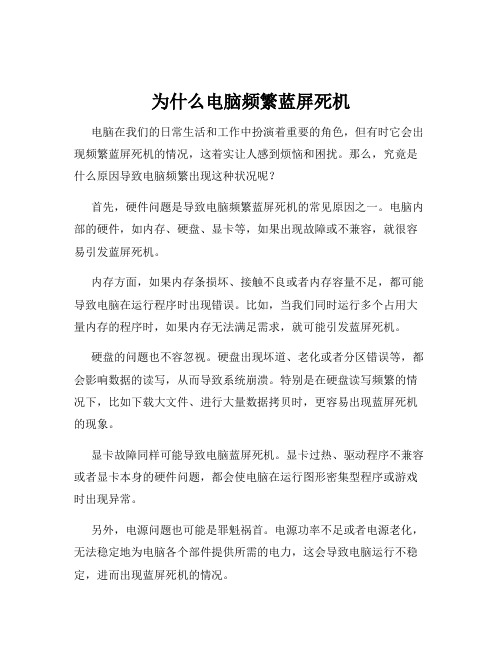
为什么电脑频繁蓝屏死机电脑在我们的日常生活和工作中扮演着重要的角色,但有时它会出现频繁蓝屏死机的情况,这着实让人感到烦恼和困扰。
那么,究竟是什么原因导致电脑频繁出现这种状况呢?首先,硬件问题是导致电脑频繁蓝屏死机的常见原因之一。
电脑内部的硬件,如内存、硬盘、显卡等,如果出现故障或不兼容,就很容易引发蓝屏死机。
内存方面,如果内存条损坏、接触不良或者内存容量不足,都可能导致电脑在运行程序时出现错误。
比如,当我们同时运行多个占用大量内存的程序时,如果内存无法满足需求,就可能引发蓝屏死机。
硬盘的问题也不容忽视。
硬盘出现坏道、老化或者分区错误等,都会影响数据的读写,从而导致系统崩溃。
特别是在硬盘读写频繁的情况下,比如下载大文件、进行大量数据拷贝时,更容易出现蓝屏死机的现象。
显卡故障同样可能导致电脑蓝屏死机。
显卡过热、驱动程序不兼容或者显卡本身的硬件问题,都会使电脑在运行图形密集型程序或游戏时出现异常。
另外,电源问题也可能是罪魁祸首。
电源功率不足或者电源老化,无法稳定地为电脑各个部件提供所需的电力,这会导致电脑运行不稳定,进而出现蓝屏死机的情况。
其次,软件方面的问题也常常是引发电脑频繁蓝屏死机的原因。
操作系统的故障是比较常见的。
比如,系统文件损坏、丢失或者系统更新出现错误,都可能导致系统无法正常运行,从而引发蓝屏死机。
驱动程序的问题也不能忽略。
硬件设备需要合适的驱动程序才能正常工作,如果驱动程序版本过旧、不兼容或者安装不正确,就可能导致硬件与系统之间的通信出现问题,引发蓝屏死机。
软件之间的冲突也是一个常见的问题。
当我们在电脑上安装了多个软件,特别是一些功能相似或者存在兼容性问题的软件时,它们之间可能会相互干扰,导致系统出现异常。
再者,病毒和恶意软件的感染也是导致电脑频繁蓝屏死机的重要因素。
这些恶意程序可能会破坏系统文件、占用系统资源,导致系统运行异常。
此外,电脑散热不良也会引起蓝屏死机。
如果电脑内部的散热系统出现问题,比如风扇故障、散热片积尘过多等,会导致电脑在运行过程中温度过高。
如何修复电脑蓝屏死机问题
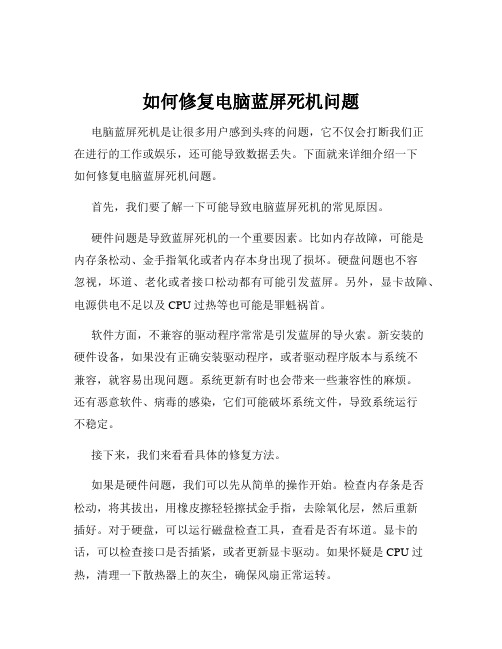
如何修复电脑蓝屏死机问题电脑蓝屏死机是让很多用户感到头疼的问题,它不仅会打断我们正在进行的工作或娱乐,还可能导致数据丢失。
下面就来详细介绍一下如何修复电脑蓝屏死机问题。
首先,我们要了解一下可能导致电脑蓝屏死机的常见原因。
硬件问题是导致蓝屏死机的一个重要因素。
比如内存故障,可能是内存条松动、金手指氧化或者内存本身出现了损坏。
硬盘问题也不容忽视,坏道、老化或者接口松动都有可能引发蓝屏。
另外,显卡故障、电源供电不足以及 CPU 过热等也可能是罪魁祸首。
软件方面,不兼容的驱动程序常常是引发蓝屏的导火索。
新安装的硬件设备,如果没有正确安装驱动程序,或者驱动程序版本与系统不兼容,就容易出现问题。
系统更新有时也会带来一些兼容性的麻烦。
还有恶意软件、病毒的感染,它们可能破坏系统文件,导致系统运行不稳定。
接下来,我们来看看具体的修复方法。
如果是硬件问题,我们可以先从简单的操作开始。
检查内存条是否松动,将其拔出,用橡皮擦轻轻擦拭金手指,去除氧化层,然后重新插好。
对于硬盘,可以运行磁盘检查工具,查看是否有坏道。
显卡的话,可以检查接口是否插紧,或者更新显卡驱动。
如果怀疑是 CPU 过热,清理一下散热器上的灰尘,确保风扇正常运转。
对于软件问题,如果是驱动程序不兼容,我们可以进入设备管理器,找到有问题的设备,右键选择“更新驱动程序”,让系统自动搜索合适的驱动。
如果是系统更新导致的问题,可以尝试回滚到上一个稳定的版本。
同时,安装一款可靠的杀毒软件,对电脑进行全面的病毒扫描和查杀,清除恶意软件。
除了上述方法,还有一些其他的技巧和注意事项。
在蓝屏死机发生时,注意屏幕上显示的错误代码和提示信息,这些可以帮助我们更准确地判断问题所在。
比如“0x0000007B”通常与硬盘相关,“0x00000050”可能与内存有关。
平时要养成良好的电脑使用习惯,定期清理垃圾文件、优化系统,避免同时运行过多的程序,导致系统资源紧张。
如果以上方法都无法解决问题,可能就需要重装系统了。
如何修复电脑蓝屏死机问题
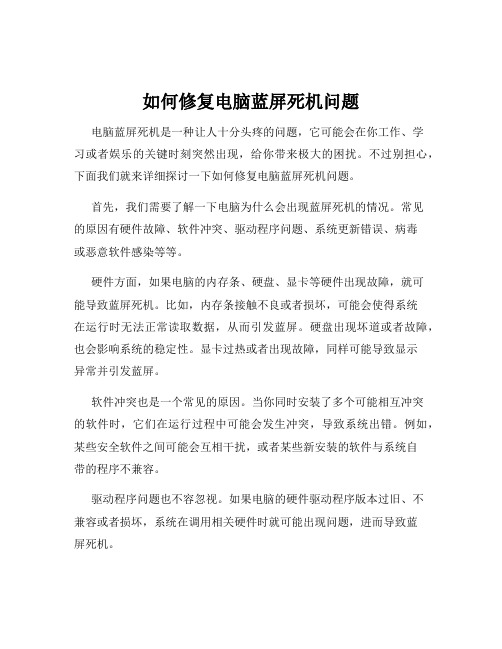
如何修复电脑蓝屏死机问题电脑蓝屏死机是一种让人十分头疼的问题,它可能会在你工作、学习或者娱乐的关键时刻突然出现,给你带来极大的困扰。
不过别担心,下面我们就来详细探讨一下如何修复电脑蓝屏死机问题。
首先,我们需要了解一下电脑为什么会出现蓝屏死机的情况。
常见的原因有硬件故障、软件冲突、驱动程序问题、系统更新错误、病毒或恶意软件感染等等。
硬件方面,如果电脑的内存条、硬盘、显卡等硬件出现故障,就可能导致蓝屏死机。
比如,内存条接触不良或者损坏,可能会使得系统在运行时无法正常读取数据,从而引发蓝屏。
硬盘出现坏道或者故障,也会影响系统的稳定性。
显卡过热或者出现故障,同样可能导致显示异常并引发蓝屏。
软件冲突也是一个常见的原因。
当你同时安装了多个可能相互冲突的软件时,它们在运行过程中可能会发生冲突,导致系统出错。
例如,某些安全软件之间可能会互相干扰,或者某些新安装的软件与系统自带的程序不兼容。
驱动程序问题也不容忽视。
如果电脑的硬件驱动程序版本过旧、不兼容或者损坏,系统在调用相关硬件时就可能出现问题,进而导致蓝屏死机。
系统更新错误有时也会引发蓝屏。
在系统更新过程中,如果出现网络中断、电源故障或者其他异常情况,可能会导致更新不完整或出错,从而影响系统的正常运行。
病毒或恶意软件感染则可能会破坏系统文件和注册表,导致系统运行异常,出现蓝屏死机的现象。
那么,当电脑出现蓝屏死机时,我们应该如何修复呢?第一步,重启电脑。
这听起来似乎很简单,但有时候却能解决问题。
因为一次蓝屏死机可能只是系统的暂时故障,重启后可能就恢复正常了。
如果重启后仍然出现蓝屏,我们可以进入安全模式。
在安全模式下,系统只会加载最基本的驱动程序和服务,有助于我们排查是否是第三方软件或驱动程序导致的问题。
进入安全模式的方法因操作系统而异,一般在开机时按 F8 键(部分电脑可能是其他按键,如 F2、F10 等),然后选择“安全模式”。
在安全模式下,如果电脑不再蓝屏,那么很可能是某个最近安装的软件或驱动程序导致的问题。
如何修复电脑蓝屏死机问题

如何修复电脑蓝屏死机问题蓝屏死机问题在日常使用电脑时很常见,而这种故障往往会导致数据丢失和系统不稳定。
本文将为大家介绍几种常见的修复方法,帮助解决电脑蓝屏死机问题。
一、检查硬件连接当电脑出现蓝屏死机问题时,首先需要检查硬件连接是否正常。
你可以将内存条、显卡、硬盘等重要硬件重新插拔,确保它们与主板连接良好。
此外,还需检查硬件是否损坏或老化,确保其正常工作。
二、清理内存和硬盘电脑运行一段时间后,内存和硬盘上会积累很多临时文件和无用数据,进而导致系统蓝屏死机。
因此,定期清理内存和硬盘是解决问题的有效途径。
你可以通过使用系统自带的磁盘清理工具或第三方软件来进行清理。
三、更新驱动程序过期或不兼容的驱动程序也是蓝屏死机问题的常见原因。
你可以通过以下步骤来更新驱动程序:1. 打开“设备管理器”,可以在“控制面板”中找到该选项。
2. 找到有黄色感叹号或问号标记的设备,右键点击选择“更新驱动程序软件”。
3. 选择自动更新驱动程序,系统将会自动下载并安装新的驱动程序。
四、运行系统修复工具Windows操作系统自带了一些系统修复工具,可以帮助修复蓝屏死机问题。
你可以按照以下步骤运行这些工具:1. 在Windows启动过程中按下F8键,进入“高级启动选项”。
2. 选择“修复你的计算机”。
3. 选择“故障排除”->“高级选项”->“自动修复”。
4. 系统将会自动检测并尝试修复蓝屏死机问题。
五、进行系统还原如果在安装软件、驱动程序或更新系统后出现蓝屏死机问题,可以尝试进行系统还原。
系统还原可以恢复到电脑在某个特定时间点的状态。
你可以按照以下步骤进行系统还原:1. 打开“控制面板”,然后选择“恢复”。
2. 选择“打开系统还原”。
3. 选择“下一步”,并选择一个合适的恢复点。
4. 点击“下一步”并按照指示完成还原。
六、重装操作系统如果以上方法均无法解决蓝屏死机问题,那么最后的解决办法就是重装操作系统。
这个过程将会清除所有数据,并重新安装一个干净的操作系统。
如何解决电脑常见的蓝屏和死机问题
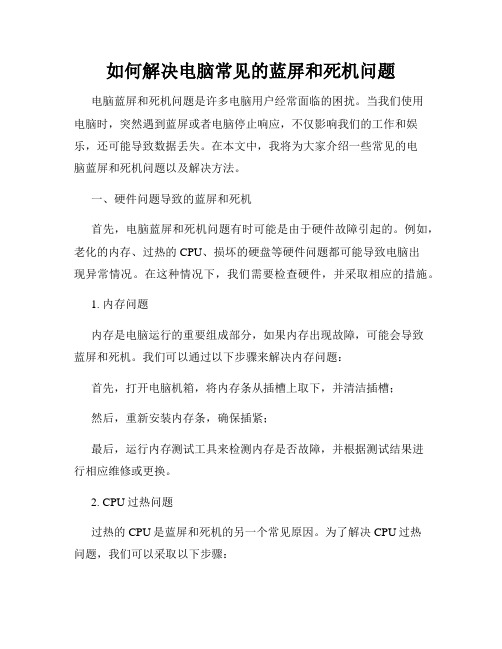
如何解决电脑常见的蓝屏和死机问题电脑蓝屏和死机问题是许多电脑用户经常面临的困扰。
当我们使用电脑时,突然遇到蓝屏或者电脑停止响应,不仅影响我们的工作和娱乐,还可能导致数据丢失。
在本文中,我将为大家介绍一些常见的电脑蓝屏和死机问题以及解决方法。
一、硬件问题导致的蓝屏和死机首先,电脑蓝屏和死机问题有时可能是由于硬件故障引起的。
例如,老化的内存、过热的CPU、损坏的硬盘等硬件问题都可能导致电脑出现异常情况。
在这种情况下,我们需要检查硬件,并采取相应的措施。
1. 内存问题内存是电脑运行的重要组成部分,如果内存出现故障,可能会导致蓝屏和死机。
我们可以通过以下步骤来解决内存问题:首先,打开电脑机箱,将内存条从插槽上取下,并清洁插槽;然后,重新安装内存条,确保插紧;最后,运行内存测试工具来检测内存是否故障,并根据测试结果进行相应维修或更换。
2. CPU过热问题过热的CPU是蓝屏和死机的另一个常见原因。
为了解决CPU过热问题,我们可以采取以下步骤:首先,确保电脑风扇和散热器清洁无尘,避免灰尘堵塞导致散热不良;其次,可以在BIOS设置中调整风扇转速,提高散热效果;此外,确保电脑放置在通风良好的位置,避免堵塞散热口。
3. 硬盘问题硬盘损坏也可能导致蓝屏和死机。
为了解决这个问题,我们可以进行以下操作:首先,检查硬盘连接是否松动,确保连接稳定;其次,可以运行硬盘测试工具来检测硬盘是否存在问题,并根据测试结果进行修复或更换;另外,定期对硬盘进行清理和整理,删除不必要的文件和程序,以保证硬盘的正常运行。
二、软件问题导致的蓝屏和死机除了硬件问题外,一些软件错误也可能导致电脑蓝屏和死机。
下面是一些常见的解决方法:1. 更新和修复驱动程序驱动程序是电脑硬件与操作系统之间的桥梁,如果驱动程序过时或损坏,可能导致蓝屏和死机。
我们可以通过以下步骤来更新和修复驱动程序:首先,打开设备管理器,找到有问题的设备;然后,右键点击该设备,选择“更新驱动程序”;最后,选择自动更新或手动下载正确版本的驱动程序,并按照提示进行安装。
电脑经常会蓝屏死机该怎么办

电脑经常会蓝屏死机该怎么办篇一:笔记本经常蓝屏重启,怎么办?笔记本电脑常常蓝屏死机,怎么办?笔记本蓝屏,又称为蓝屏死机,指的是微软系统Windows出现错误并且无法恢复时的一个页面。
相信很多朋友在使用笔记本电脑的时候都曾经遇上过电脑死机、蓝屏的问题,辛辛苦苦工作了一天原始数据的数据,就随着蓝屏、死机而“一去不复返”了。
这个问题对非专业的笔记本电脑使用者来说,是一个十分难解决的风险问题。
今天就这个情况,来跟大家详解一下为何会出现这些问题,以及出现了这些问题要怎么解决。
出现蓝屏死机的原因可能有下表几个:一、系统问题。
可能是内存、灰尘、或者硬盘、系统等等的问题,如何确认是系统症结,最好的磁盘方法就是换一块硬盘试试。
二、BIOS不正常。
将我们的BIOS设置成为调用状态,把CMOS放点,因为不正常的BIOS也会导致系统卡顿。
三、电压问题。
测量一下是不是电压出现明显了问题,比如电压不稳、电压过大、电压不稳等问题。
要知道,看似的电压问题也会导致电脑的蓝屏。
四、CPU或者显卡问题。
运行过多的程序能够导致CPU内存过高,电脑温度升高,也会导致电脑蓝屏死机。
五、笔记本电脑的风扇坏了。
如果你发现你的电脑风扇声音很大,同时电脑摸起来很热,那很加剧可能是风扇故障导致散热不好,也会致使电脑蓝屏死机。
六、时钟的问题。
主板要正常运行,时钟是重要的条件之一。
如果时钟的工作电压太高,也会导致故障,出现电脑蓝屏、死机等问题。
七、电脑中毒。
如果你的微电脑中毒、或者被植入了木马,也会导致蓝屏的。
这时候大家也可以用一些杀毒软件去清查一下是不是这个。
八、笔记本软件不接口。
如果你下载了新的软件或者更新了你电脑里的软件,可能会导致系统与软件周期性地不兼容,也会致使电脑蓝屏、死机。
解决完笔记本蓝屏死机的原因,我们就可以来对这些风险问题进行应对:一、电脑确定电脑内部硬件除非插牢,这个非常是十分基础的一个问题,也是有可能会引发莫名其妙的故障的一个诱因;二、如果你刚刚安装了新的软件或者更新了新的驱动,随后发现电脑蓝屏,那你就要在安全模式中同中的去禁止或者卸载它。
五种方法解决电脑蓝屏死机问题

五种方法解决电脑蓝屏死机问题电脑蓝屏死机问题是让很多人苦恼的一个常见故障。
当电脑遇到蓝屏死机时,会出现蓝色的屏幕,并且无法继续使用。
在这篇文章中,我将介绍五种常见的方法来解决电脑蓝屏死机问题,并提供适当的增加字数限制。
方法一:检查硬件蓝屏死机问题往往与硬件故障有关,因此第一种解决方法是检查电脑硬件。
你可以首先检查电脑内存条是否插好,因为不稳定的内存条往往是导致蓝屏死机的常见原因之一。
此外,也可以检查电脑的硬盘是否存在问题,可以运行硬盘检测工具来排除硬盘故障。
方法二:更新驱动程序电脑硬件驱动程序的过时或不兼容往往会导致蓝屏死机问题。
为了解决这个问题,你可以尝试更新电脑的驱动程序。
你可以在电脑的官方网站上找到相应的驱动程序,并按照说明进行安装。
更新驱动程序可能需要重启电脑,所以请确保在安装之前将数据保存好。
方法三:扫描病毒病毒感染也是导致电脑蓝屏死机的一个原因。
恶意软件可能会损坏你的操作系统或者占用过多资源,导致蓝屏死机。
因此,建议你定期扫描电脑以检测和清除病毒。
你可以使用安全软件来进行全面扫描,确保电脑的安全。
方法四:清理电脑内存和硬盘电脑内存和硬盘存储空间不足也会导致蓝屏死机问题。
在解决这个问题之前,你可以尝试清理电脑内存和硬盘,删除无用的文件和程序,释放存储空间。
此外,你还可以使用磁盘清理工具来清理临时文件和其他垃圾文件,优化电脑性能。
方法五:重装操作系统如果以上方法都无法解决蓝屏死机问题,那么重装操作系统可能是最后的解决办法。
重装操作系统可以清除所有的错误和故障,使电脑恢复到正常状态。
在重装操作系统之前,请务必备份你的重要数据,以免丢失。
总结:在解决电脑蓝屏死机问题时,你可以尝试检查硬件、更新驱动程序、扫描病毒、清理电脑内存和硬盘,以及重装操作系统。
这些方法通常能够解决常见的蓝屏死机问题。
如果问题仍然存在,请咨询专业的技术人员以获得进一步的帮助。
通过采取适当的措施,你可以迅速解决电脑蓝屏死机问题,恢复电脑的正常运行。
电脑经常蓝屏死机怎么办
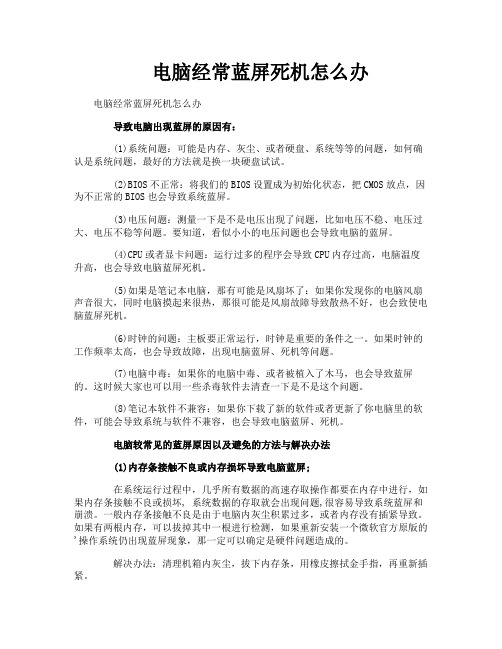
电脑经常蓝屏死机怎么办电脑经常蓝屏死机怎么办导致电脑出现蓝屏的原因有:(1)系统问题:可能是内存、灰尘、或者硬盘、系统等等的问题,如何确认是系统问题,最好的方法就是换一块硬盘试试。
(2)BIOS不正常:将我们的BIOS设置成为初始化状态,把CMOS放点,因为不正常的BIOS也会导致系统蓝屏。
(3)电压问题:测量一下是不是电压出现了问题,比如电压不稳、电压过大、电压不稳等问题。
要知道,看似小小的电压问题也会导致电脑的蓝屏。
(4)CPU或者显卡问题:运行过多的程序会导致CPU内存过高,电脑温度升高,也会导致电脑蓝屏死机。
(5)如果是笔记本电脑,那有可能是风扇坏了:如果你发现你的电脑风扇声音很大,同时电脑摸起来很热,那很可能是风扇故障导致散热不好,也会致使电脑蓝屏死机。
(6)时钟的问题:主板要正常运行,时钟是重要的条件之一。
如果时钟的工作频率太高,也会导致故障,出现电脑蓝屏、死机等问题。
(7)电脑中毒:如果你的电脑中毒、或者被植入了木马,也会导致蓝屏的。
这时候大家也可以用一些杀毒软件去清查一下是不是这个问题。
(8)笔记本软件不兼容:如果你下载了新的软件或者更新了你电脑里的软件,可能会导致系统与软件不兼容,也会导致电脑蓝屏、死机。
电脑较常见的蓝屏原因以及避免的方法与解决办法(1)内存条接触不良或内存损坏导致电脑蓝屏;在系统运行过程中,几乎所有数据的高速存取操作都要在内存中进行,如果内存条接触不良或损坏, 系统数据的存取就会出现问题,很容易导致系统蓝屏和崩溃。
一般内存条接触不良是由于电脑内灰尘积累过多,或者内存没有插紧导致。
如果有两根内存,可以拔掉其中一根进行检测,如果重新安装一个微软官方原版的'操作系统仍出现蓝屏现象,那一定可以确定是硬件问题造成的。
解决办法:清理机箱内灰尘,拔下内存条,用橡皮擦拭金手指,再重新插紧。
(2)软件兼容性问题引起电脑蓝屏;刚安装的系统,若驱动与硬件不兼容可能会导致蓝屏现象,建议安装硬件赠送光盘中的驱动(要与所用操作系统相符),且驱动没必要追求最新。
电脑开机后蓝屏死机是什么问题

电脑开机后蓝屏死机是什么问题在使用电脑的过程中,相信不少朋友都遇到过开机后蓝屏死机的情况,这着实让人感到头疼。
那么,究竟是什么原因导致了这种状况的发生呢?下面咱们就来详细探讨一下。
首先,硬件问题是导致电脑开机后蓝屏死机的常见原因之一。
内存故障是比较常见的。
内存是电脑运行时暂时存储数据的地方,如果内存出现问题,比如内存条损坏、接触不良或者不兼容,都可能引发蓝屏死机。
就好比一个仓库,如果仓库的结构有问题,或者存储货物的方式不对,那整个物流系统就会混乱。
硬盘故障也不容忽视。
硬盘如果有坏道、老化或者损坏,在读取和写入数据时就可能出现错误,从而导致蓝屏死机。
想象一下,硬盘就像是一个巨大的文件柜,如果文件柜的抽屉坏了,或者里面的文件摆放混乱,那找文件的时候就会出问题。
另外,显卡故障也可能是罪魁祸首。
显卡负责处理电脑的图形显示,如果显卡过热、损坏或者驱动程序不兼容,也会引起电脑蓝屏死机。
特别是在玩一些大型游戏或者进行图形处理工作时,显卡的负担较重,更容易出现问题。
其次,软件方面的原因同样可能导致电脑开机后蓝屏死机。
操作系统的故障是一个重要因素。
比如系统文件损坏、丢失或者被病毒感染,都可能使系统无法正常启动和运行,进而导致蓝屏死机。
这就好比是城市的交通规则被打乱了,车辆自然就无法有序行驶。
驱动程序的问题也较为常见。
硬件设备需要合适的驱动程序才能正常工作,如果驱动程序版本不正确、不兼容或者损坏,就可能引发蓝屏死机。
就像给汽车安装了不合适的零件,跑起来肯定会出故障。
还有就是安装的软件与系统或者其他软件之间存在冲突。
某些软件可能会占用大量的系统资源,或者与其他软件在功能上产生冲突,从而导致系统不稳定,出现蓝屏死机的现象。
再者,电脑的散热不良也是一个容易被忽视但又十分关键的问题。
如果电脑内部的散热风扇故障、散热片积尘过多,或者机箱的散热设计不合理,都会导致电脑在运行过程中温度过高。
当 CPU、显卡等核心部件过热时,它们可能会出现工作异常,从而引发蓝屏死机,以保护自身不受损坏。
电脑频繁蓝屏是硬件问题吗

电脑频繁蓝屏是硬件问题吗在使用电脑的过程中,相信不少朋友都遇到过蓝屏的情况,那令人崩溃的蓝色界面一出现,往往让人感到十分头疼。
而当电脑频繁蓝屏时,很多人第一反应就是:这是不是硬件出了问题?其实,电脑频繁蓝屏的原因可能是多方面的,硬件问题只是其中的一部分。
要弄清楚电脑频繁蓝屏是否为硬件问题,首先得了解一下什么是蓝屏。
蓝屏,也被称为“蓝屏死机”,是指微软 Windows 操作系统在无法从一个系统错误中恢复过来时所显示的屏幕图像。
蓝屏上通常会显示一些错误代码和相关的提示信息,这些信息对于我们判断蓝屏的原因非常重要。
那硬件问题导致电脑频繁蓝屏的情况有哪些呢?首先,内存问题是比较常见的。
内存作为电脑运行时数据的临时存储区域,如果出现故障,比如内存条损坏、接触不良或者内存不兼容等,都可能导致系统运行不稳定,从而引发蓝屏。
特别是在进行一些内存占用较大的操作,如运行大型游戏或软件时,更容易出现这种情况。
硬盘故障也是一个可能的原因。
硬盘出现坏道、老化或者读写错误等,都可能导致数据无法正常读取和存储,进而引发蓝屏。
另外,如果电脑的电源功率不足或者电源出现故障,无法稳定地为电脑的各个硬件提供所需的电力,也可能导致电脑在运行过程中出现异常,包括蓝屏。
除此之外,显卡问题也可能导致蓝屏。
显卡过热、显卡驱动不兼容或者显卡硬件损坏等,都有可能影响到电脑的显示和图形处理,从而引发蓝屏。
然而,电脑频繁蓝屏并不一定就是硬件问题。
软件方面的原因同样不容忽视。
比如,操作系统出现故障或者系统文件损坏,可能导致系统运行不稳定,从而引发蓝屏。
一些不兼容的软件或者驱动程序,也可能与系统产生冲突,导致蓝屏的出现。
病毒和恶意软件的感染也是导致电脑频繁蓝屏的一个常见原因。
它们可能会破坏系统文件、占用系统资源,导致系统无法正常运行,从而引发蓝屏。
还有,电脑的过热问题也可能导致蓝屏。
如果电脑的散热系统出现故障,或者长时间在高温环境下使用,导致 CPU、显卡等硬件温度过高,可能会触发系统的自我保护机制,引发蓝屏。
电脑开机老是蓝屏死机怎么办
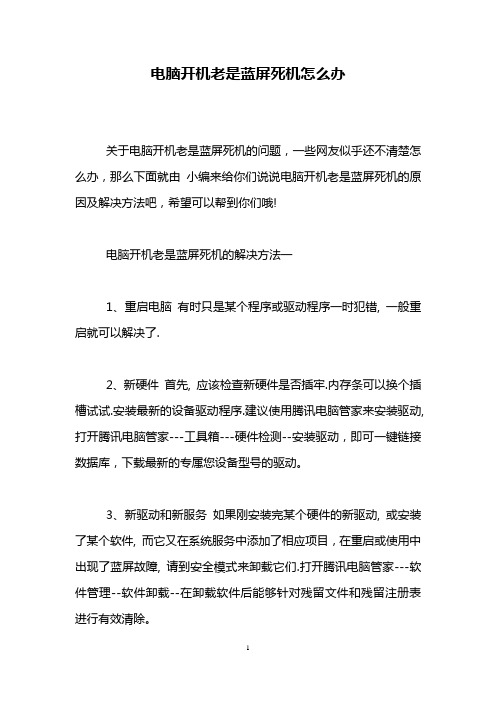
电脑开机老是蓝屏死机怎么办关于电脑开机老是蓝屏死机的问题,一些网友似乎还不清楚怎么办,那么下面就由小编来给你们说说电脑开机老是蓝屏死机的原因及解决方法吧,希望可以帮到你们哦!电脑开机老是蓝屏死机的解决方法一1、重启电脑有时只是某个程序或驱动程序一时犯错, 一般重启就可以解决了.2、新硬件首先, 应该检查新硬件是否插牢.内存条可以换个插槽试试.安装最新的设备驱动程序.建议使用腾讯电脑管家来安装驱动,打开腾讯电脑管家---工具箱---硬件检测--安装驱动,即可一键链接数据库,下载最新的专属您设备型号的驱动。
3、新驱动和新服务如果刚安装完某个硬件的新驱动, 或安装了某个软件, 而它又在系统服务中添加了相应项目,在重启或使用中出现了蓝屏故障, 请到安全模式来卸载它们.打开腾讯电脑管家---软件管理--软件卸载--在卸载软件后能够针对残留文件和残留注册表进行有效清除。
4、检查病毒病毒有时会导致电脑蓝屏死机.因此查杀病毒必不可少. 同时一些木马间谍软件也会引发蓝屏,可以使用腾讯电脑管家来查杀病毒,打开腾讯电脑管家--杀毒--全盘扫描--完成5、检查BIOS和硬件兼容性新装的电脑如常出现蓝屏.关闭其中的内存相关项, 比如:缓存和映射.刷BIOS升级.可以使用腾讯电脑管家来清理电脑垃圾,打开腾讯电脑管家--清理垃圾--开始扫描--完成。
6、安装最新的系统补丁有些蓝屏是系统本身存在缺陷造成的.可通过安装最新的系统补丁来解决.可以使用腾讯电脑管家来修复漏洞,打开腾讯电脑管家---修补漏洞---扫描漏洞--一键修复。
电脑开机老是蓝屏死机的解决方法二第一种:如果你的电脑经常蓝屏,不管是你没有重装系统,还是后来重装系统了,还是出现蓝屏,那说明是你硬件的问题,直接硬件就是内存条或者是显卡。
一般这是因为内存或显卡金手指氧化或者和插槽接触不良,导至的蓝屏现象.处理方法是:你可以先断电,打开机厢,把内存拨出来,用橡皮擦对着金手指的部位(也就是有铜片的地方,)来回的擦上几回,然后换一根内存槽插回,就OK,如果这样做了还是蓝屏,你就要检查显卡,说明是显卡的问题,也是用同上的方法做,就OK了。
如何解决电脑蓝屏和死机的问题

如何解决电脑蓝屏和死机的问题电脑蓝屏和死机是我们在使用电脑过程中经常遇到的问题,给我们的工作和学习带来了很大的困扰。
那么,如何解决电脑蓝屏和死机的问题呢?本文将从硬件和软件两个方面给出解决方案。
一、硬件问题解决方案1. 温度过高导致蓝屏和死机的问题:温度过高是导致电脑蓝屏和死机的常见原因之一。
处理器、显卡等硬件在长时间运行过程中会产生大量的热量,如果散热不好,温度就会升高。
解决这个问题可以从以下几个方面考虑:a. 清洁电脑内部:定期清理电脑内部的灰尘和杂物,可以保持散热效果良好。
b. 更换散热器:如果电脑的散热器老化或散热效果不佳,可以考虑更换一个新的散热器。
c. 增加风扇数量:在电脑主板上增加风扇,提高风扇的转速,增加散热效果。
d. 控制环境温度:在使用电脑时,尽量保持室温不要过高,避免给电脑带来额外的散热压力。
2. 内存问题导致蓝屏和死机的问题:电脑内存损坏或不足也会导致电脑蓝屏和死机的问题。
解决这个问题可以考虑以下几个方面:a. 更换或增加内存条:如果电脑内存条损坏,可以考虑更换一块新的内存条;如果内存不足,可以考虑增加内存条的容量。
b. 清理内存:定期清理不需要的后台程序和进程,释放内存资源。
c. 调整虚拟内存设置:通过调整虚拟内存的大小,合理利用硬盘来扩展内存的容量。
二、软件问题解决方案1. 驱动程序问题导致蓝屏和死机的问题:不正确的或过时的驱动程序也是导致电脑蓝屏和死机的常见原因之一。
解决这个问题可以从以下几个方面考虑:a. 更新驱动程序:及时更新显卡、声卡等硬件设备的驱动程序,可以通过设备管理器或官方网站下载最新的驱动程序。
b. 卸载冲突驱动程序:有时候不同的驱动程序之间会产生冲突,导致电脑出现问题,可以通过卸载冲突的驱动程序来解决。
2. 病毒感染导致蓝屏和死机的问题:病毒或恶意软件的感染也是导致电脑蓝屏和死机的原因之一。
解决这个问题可以从以下几个方面考虑:a. 安装杀毒软件:安装正规的杀毒软件并及时更新病毒库,经常进行全盘扫描,能够有效预防和清除病毒。
电脑老是突然蓝屏死机怎么办
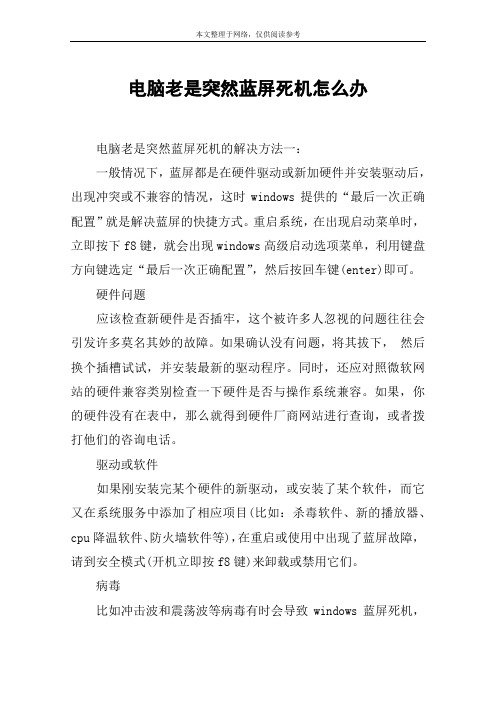
电脑老是突然蓝屏死机怎么办电脑老是突然蓝屏死机的解决方法一:一般情况下,蓝屏都是在硬件驱动或新加硬件并安装驱动后,出现冲突或不兼容的情况,这时windows提供的“最后一次正确配置”就是解决蓝屏的快捷方式。
重启系统,在出现启动菜单时,立即按下f8键,就会出现windows高级启动选项菜单,利用键盘方向键选定“最后一次正确配置”,然后按回车键(enter)即可。
硬件问题应该检查新硬件是否插牢,这个被许多人忽视的问题往往会引发许多莫名其妙的故障。
如果确认没有问题,将其拔下,然后换个插槽试试,并安装最新的驱动程序。
同时,还应对照微软网站的硬件兼容类别检查一下硬件是否与操作系统兼容。
如果,你的硬件没有在表中,那么就得到硬件厂商网站进行查询,或者拨打他们的咨询电话。
驱动或软件如果刚安装完某个硬件的新驱动,或安装了某个软件,而它又在系统服务中添加了相应项目(比如:杀毒软件、新的播放器、cpu降温软件、防火墙软件等),在重启或使用中出现了蓝屏故障,请到安全模式(开机立即按f8键)来卸载或禁用它们。
病毒比如冲击波和震荡波等病毒有时会导致windows蓝屏死机,因此查杀病毒必不可少。
同时一些木马间谍软件也会引发蓝屏,所以,最好再用相关工具进行扫描检查。
打开杀软,进行一次检查,排除所有危险项。
打开“运行”窗口,在文本框中输入“sfc /scannow”并回车以执行系统扫描,检查系统文件是否被替换,然后用系统安装盘进行恢复,或者利用360系统急救箱等工具进行修复。
电脑老是突然蓝屏死机的解决方法二:【驱动不稳定】1,大部分时候,电脑出现蓝屏,一般都是驱动不稳定造成的,因为很多小伙伴喜欢去更新电脑驱动,认为新的驱动对游戏等运行速度都有优化2,其实新的驱动对于一些游戏等确实有优化,但是却缺少稳定,所以当你电脑出现蓝屏的时候,劝你到官网或者使用驱动人生等软件,还原回旧版本的驱动【加强电脑散热】1,如果你用的笔记本,而且比较爱玩游戏,那么电脑蓝屏八成是因为你电脑过热,然后导致的系统保护,所以才会出现了蓝屏的情况2,所以如果是台式机,最好拿一个电扇一直吹着,如果是笔记本的话,最好加一个散热底座,这样你的电脑才不会因为过热而启动蓝屏自动保护【第三方软件协助修复】1,当然蓝屏的原因有很多种,上面说的是最常见也是最主要的,如果尝试后无法解决问题,可以使用腾讯电脑管家,然后在工具箱里面找到电脑诊所功能2,打开了电脑诊所之后,点击右上角的搜索窗口,然后在里面搜索【蓝屏死机】,然后根据提示逐步进行操作,就可以帮你顺利解决问题了。
电脑不定时司机或蓝屏的处理方法

电脑不定时死机或蓝屏的处理方法
电脑和人一样,也有几大系统。
散热系统、运算系统、存储系统、总线系统、电源系统等等。
使用电脑的过程中特别是使用年限较长的电脑,总会或偶尔出现司机蓝屏的现象,这种现象一般是内存地址错误、硬盘坏道、电源突变、主板接触不良、灰尘过多等因素造成。
现在说说司机蓝屏的处理方法,一般照此几种方法处理后90%会改善或解除故障。
PS:死机发生后现得判断是否为真死机,方法是按下大小写锁定键,如果键盘右上侧的大小写锁定指示灯随着大小写的改变而亮熄交替那就不是死机,应该是某程序停止响应造成的。
如果键盘灯不亮便是死机了。
如下步骤可以解决
1:关机断电,用吹风机和小刷子彻底清理主板以及机箱内的灰尘。
每月清理一次灰尘电脑死机的概率会下降。
、
2:取下内存条,用橡皮在金手指(铜触点)处轻柔涂查几次确保能去除触点上的灰尘和氧化点。
3:清理下磁盘碎片并分析磁盘看电脑是否有坏道,如有坏道建议保存数据更换硬盘,因为硬盘有坏道后计算机读取到有坏道的地方也会死机蓝屏,而且计算机一旦出现坏道后就是不可逆性损坏。
4:如果死机发生在读取大型软件或者是多开软件造成计算机
用电高峰时,有可能是电源功率不够造成的。
建议更换大功率品牌电源,如不经常使用光驱可以将光驱电源和1.44软盘电源拔下减少计算机用电负荷。
以上便是处理一般死机蓝屏的步骤。
全是经验之谈。
也许你会用得上。
能帮到你我会很欣慰。
电脑老是卡机蓝屏怎么解决
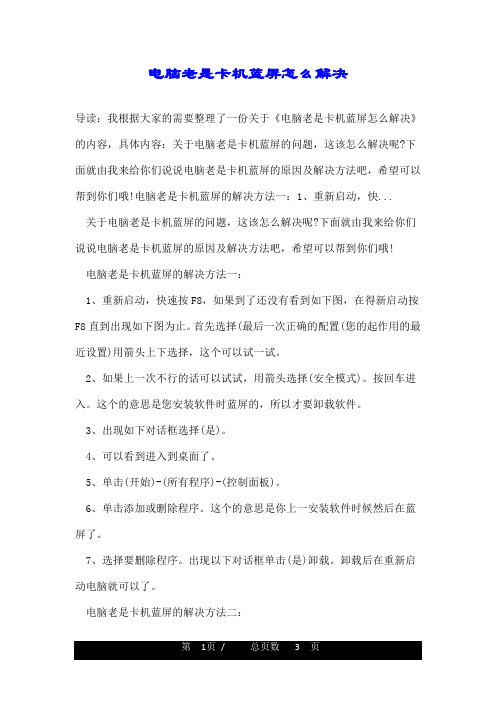
电脑老是卡机蓝屏怎么解决导读:我根据大家的需要整理了一份关于《电脑老是卡机蓝屏怎么解决》的内容,具体内容:关于电脑老是卡机蓝屏的问题,这该怎么解决呢?下面就由我来给你们说说电脑老是卡机蓝屏的原因及解决方法吧,希望可以帮到你们哦!电脑老是卡机蓝屏的解决方法一:1、重新启动,快...关于电脑老是卡机蓝屏的问题,这该怎么解决呢?下面就由我来给你们说说电脑老是卡机蓝屏的原因及解决方法吧,希望可以帮到你们哦!电脑老是卡机蓝屏的解决方法一:1、重新启动,快速按F8,如果到了还没有看到如下图,在得新启动按F8直到出现如下图为止。
首先选择(最后一次正确的配置(您的起作用的最近设置)用箭头上下选择,这个可以试一试。
2、如果上一次不行的话可以试试,用箭头选择(安全模式)。
按回车进入。
这个的意思是您安装软件时蓝屏的,所以才要卸载软件。
3、出现如下对话框选择(是)。
4、可以看到进入到桌面了。
5、单击(开始)-(所有程序)-(控制面板)。
6、单击添加或删除程序。
这个的意思是你上一安装软件时候然后在蓝屏了。
7、选择要删除程序。
出现以下对话框单击(是)卸载。
卸载后在重新启动电脑就可以了。
电脑老是卡机蓝屏的解决方法二:蓝屏硬件方面原因:1.内存条接触不良或兼容性不太好,拔下内存条用橡皮擦擦金手指再装回去试试,还不行,交换一下内存插槽位置插回去试试.2.板卡接触不良或品质问题致设备运行不稳定.关机把所有硬件重新插一下,避免有虚接的情况.3.硬件兼容性较差,这种情况常见于非品牌的组装兼容机上.这个没啥好办法,明确哪的毛病后,该换啥就换啥吧4.电脑散热不良致使CPU或显卡芯片温度过高而死机,其中有硬件设计缺陷,比如某些被召回的显卡或计算机部件.彻底除尘加强机器散热.还不行就换风扇(散热器).蓝屏软件方面原因:1.病毒木马或恶意流氓程序作怪,导致系统被破坏。
使用杀软全面查杀病毒.2.电脑安装的驱动不兼容,电脑运行一段时间就出现死机情况。
电脑总是突然蓝屏死机怎么办
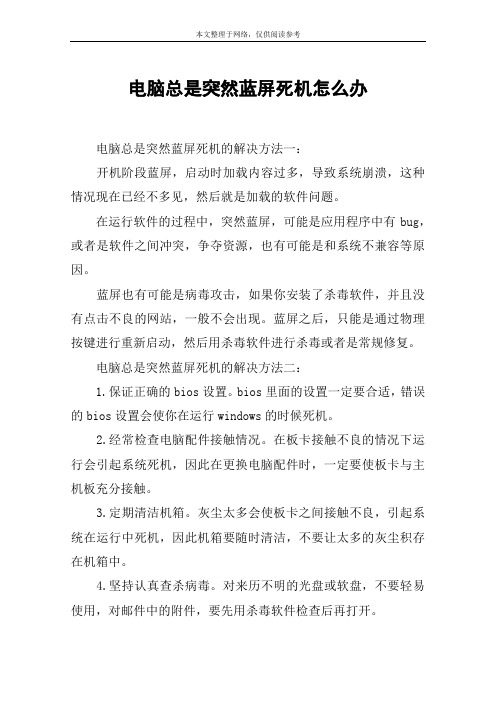
电脑总是突然蓝屏死机怎么办电脑总是突然蓝屏死机的解决方法一:开机阶段蓝屏,启动时加载内容过多,导致系统崩溃,这种情况现在已经不多见,然后就是加载的软件问题。
在运行软件的过程中,突然蓝屏,可能是应用程序中有bug,或者是软件之间冲突,争夺资源,也有可能是和系统不兼容等原因。
蓝屏也有可能是病毒攻击,如果你安装了杀毒软件,并且没有点击不良的网站,一般不会出现。
蓝屏之后,只能是通过物理按键进行重新启动,然后用杀毒软件进行杀毒或者是常规修复。
电脑总是突然蓝屏死机的解决方法二:1.保证正确的bios设置。
bios里面的设置一定要合适,错误的bios设置会使你在运行windows的时候死机。
2.经常检查电脑配件接触情况。
在板卡接触不良的情况下运行会引起系统死机,因此在更换电脑配件时,一定要使板卡与主机板充分接触。
3.定期清洁机箱。
灰尘太多会使板卡之间接触不良,引起系统在运行中死机,因此机箱要随时清洁,不要让太多的灰尘积存在机箱中。
4.坚持认真查杀病毒。
对来历不明的光盘或软盘,不要轻易使用,对邮件中的附件,要先用杀毒软件检查后再打开。
5.按正确的操作顺序关机。
在应用软件未正常结束运行前,别关闭电源,否则会造成系统文件损坏或丢失,引起在启动或运行中死机。
6.避免多任务同时进行。
在执行磁盘整理或用杀毒软件检查硬盘期间,不要运行其他软件,否则会造成死机。
7.勿过分求新。
各种硬件的驱动不一定要随时更新,因为才开发的驱动程序往往里面有bug,会对系统造成损害,引起系统死机,最新的不一定是最好的。
8.在卸载软件时,用自带的反安装程序或windows里面的安装/卸载方式,不要直接删除程序文件夹,因为某些文件可能被其他程序共享,一旦删除这些共享文件,会造成应用软件无法使用而死机。
9.设置硬件设备时,最好检查有无保留中断(irq),不要让其他设备使用该中断号,以免引起中断冲突,造成系统死机。
10.在上网冲浪的时候,不要打开太多的浏览器窗口,否则会导致系统资源不足,引起系统死机。
电脑经常死机蓝屏是怎么回事

电脑经常死机蓝屏是怎么回事在有些时候我们的电脑经常死机蓝屏,这是怎么回事呢?那么下面就由小编来给你们说说电脑经常死机蓝屏的原因及解决方法吧,希望可以帮到你们哦!电脑经常死机蓝屏的解决方法一:1.重启有时只是某个程序或驱动程序一时犯错, 重启后他们会改过自新.(注意:此时参见7.查询停机码)2.新硬件首先, 应该检查新硬件是否插牢, 这个被许多人忽视的问题往往会引发许多莫名其妙的故障. 如果确认没有问题, 将其拔下, 然后换个插槽试试, 并安装最新的驱动程序. 同时还应对照微软网站的硬件兼容类别检查一下硬件是否与操作系统兼容. 如果你的硬件没有在表中, 那么就得到硬件厂商网站进行查询, 或者拨打他们的咨询电话.3.新驱动和新服务如果刚安装完某个硬件的新驱动, 或安装了某个软件, 而它又在系统服务中添加了相应项目(比如:杀毒软件、CPU降温软件、防火墙软件等), 在重启或使用中出现了蓝屏故障, 请到安全模式来卸载或禁用它们.4.检查病毒比如冲击波和振荡波等病毒有时会导致Windows蓝屏死机, 因此查杀病毒必不可少. 同时一些木马间谍软件也会引发蓝屏, 所以最好再用相关工具进行扫描检查.5.检查BIOS和硬件兼容性对于新装的电脑经常出现蓝屏问题, 应该检查并升级BIOS 到最新版本, 同时关闭其中的内存相关项, 比如:缓存和映射. 另外, 还应该对照微软的硬件兼容列表检查自己的硬件. 还有就是, 如果主板BIOS无法支持大容量硬盘也会导致蓝屏, 需要对其进行升级.其次:1,从硬件方面来说,超频过度是导致蓝屏的一个主要原因。
过度超频,由于进行了超载运算,造成内部运算过多,使CPU过热,从而导致系统运算错误。
2,如果内存条发生物理损坏或者内存与其它硬件不兼容,也会产生蓝屏。
3,由于硬件产生蓝屏的另外一个常见原因是系统硬件冲突所致。
实践中经常遇到的是声卡或显示卡的设置冲突。
在“控制面板”→“系统”→“设备管理”中检查是否存在带有黄色问号或感叹号的设备,如存在可试着先将其删除,并重新启动电脑,由Windows自动调整,一般可以解决问题。
- 1、下载文档前请自行甄别文档内容的完整性,平台不提供额外的编辑、内容补充、找答案等附加服务。
- 2、"仅部分预览"的文档,不可在线预览部分如存在完整性等问题,可反馈申请退款(可完整预览的文档不适用该条件!)。
- 3、如文档侵犯您的权益,请联系客服反馈,我们会尽快为您处理(人工客服工作时间:9:00-18:30)。
计算机经常出现死机、蓝屏或是无法正常启动、启动后无法进入操作系统,一般情况下我们通过替换排除法来查找故障的所在,而出现这些故障大部分是由于主板、显卡等硬件设备损坏造成,当然由于软件设置不当或系统遭遇病毒的入侵也可能引起以上故障。
要具体定位故障往往是很令人头疼的,但一般说来内存故障则往往是引发这类问题的最大病因,包括内存损坏、不兼容或是内存插槽损坏等。
也就是说,在判断故障是否由其他部件导致前最好先排除内存的原因,毕竟这是最大的可能性。
本文将详细为大家介绍内存故障的几种表现、排除方法及引起内存故障的本质原因。
一、内存损坏后的几种直接表现
内存损坏以后计算机会出现很多的故障表现形式,但如果详细的观察,但可以发现最为普遍的故障主要有以下几种形式:
1、机器无法正常启动,并伴随着机箱报警,声音为连续的短“嘀嘀”音,这是BIOS中表示内存故障或没有检测到内存的代号。
在这种情况下,只能采取替换法才能确诊究竟是内存故障还是主板上内存相关部分的故障了。
2、安装Windows 2000或XP时出现蓝屏,这几乎可以直接判断为内存故障。
3、运行Windows 2000或XP常常死机或出现蓝屏,注意这种情况虽然多为内存故障引发,但也有其他可能,如电源、散热甚至病毒等。
4、运行内存相关度高的程序或软件时频繁死机,这方面软件如3D游戏、测试程序、Photoshop等。
另外屏幕显示变形,系统在使用较短一段时间内便死机,系统运行大型的游戏时死机等,基本上可以断定是由内存出现故障所造成的。
二、判断内存故障的出处
虽然以上问题大部分情况下是由内存故障所造成的,但为了进一步判断,我们可以采用替换法进行逐一排查。
另外也可以通过一些内存测试软件来检查故障的的出处。
一旦认定为内存故障(注意这里说的内存故障包括内存自身的故障也包括某种情况下主板相应部分的内存故障),下一步要做的便是更准确的确定故障部件了。
我们可以通过以下方法查找内存故障的真正原因:
1、如果您的系统内只有一条内存,那么简单的办法便是首先将该条内存换个插槽,重新测试一下。
因为内存插槽的故障特别是内存插槽与内存模块之间的传输故障也会引起同样的测试结果。
如果在测试中出现同样的错误,那么内存模块有问题的可能性便很大了。
为了能更准确的确认,可以将该条内存拿到一块运转良好的主板上再做一次测试。
如果问题依旧,只能更换新的内存条。
2、如果您的系统中有多条内存,下一步的工作便是要找出哪条内存有问题。
当然,如果
您近期刚升级过内存或加了一条内存,那么也许判断很简单,问题便可能出在新加的内存或新加内存所在的插槽上,这相对来说好判断一些。
而对一般情况,即近期内存并无变动,要找出故障只能逐一测试,即只保留一条内存,将其他拔下,运行测试程序,然后在同一插槽上对其他内存条也做同样的测试。
如果在测试中只有一条内存出现故障,那么,故障原因便找到了。
如果测试中每条内存均出现同样的错误报告,最大的可能便是该插槽有问题,当然,也不能排除所有内存条都有故障的可能,这就需要换个插槽或换块主板进行测试了。
对多条内存还有另一种可能,即单条测试均没有问题,但当将所有内存都插上时运行测试程序则报错,这可能有两个原因,1、内存之间的兼容性不好,不能共同工作;2、更大的可能是主板内存插槽中某一个有问题,对这种情况可以分别用一条内存逐一在各内存插槽上运行测试,以找出存在故障的内存插槽。
三、导致内存出现故障的根本原因
与PC内的其他配件相比,内存的结构与生产相对简单,其不过将多粒存储芯片通过简单的电路组合起来,而存储芯片(DRAM chips)在出厂前一般也都经过严格的测试,因此其出现故障的概率相对要小于其他部件。
但是,任何一款电子器件在工作与使用过程中对某些因素都是脆弱的,内存也不例外:
电压:市电电压过大的波动,或者PC机上使用劣质电源,也会给内存带来损害,有时候这种损害可能是马上显现出来,而另一些情况则可以是长期的、逐渐的降低内存的电气指数。
另外,长期对内存采用加压超频的方法也同样会损害内存。
静电:静电是导致内存模块损坏的最主要因素。
因此,在我们安装或卸载内存模块时,如果有条件可以使用防静电手环,不然,接触内存模块前要采取一定手段将身上的静电散去,如摸一下接地的金属制品象暖气管道之类。
另外,在接触内存模块时不要用力过大导致“捏坏”存储芯片或周边电路,不要以为这是在开玩笑,笔者就曾不止一次见过用户在拔插内存时将内存模块上的小电压“碰”掉的情况。
工作环境:如果您的PC机箱内充满灰尘,或者PC工作环境相对潮湿,那么,长期工作在这类环境因素下,内存模块的寿命会大大降低。
另外,如果您的PC散热不好的话,内存长期工作在高温下,无论相应的热量是由内存模块还是周围部件产生,也会缩短其寿命。
主板内存插槽和内存周边电路:按说这不属于我们今天要探讨的内存损坏的范畴,不过,主板内存插槽在大力的拔插下同样可能损害,而主板上电路也同样会因上文提及的因素而损坏,而很多时候这种情况下症状与内存模块损坏的症状很难区分,只能采取替换法才能确诊。
详情请看:/html/20081229/200812298432.html。
